-
u盘变成文件夹解决方法
- 2017-03-11 10:11:50 来源:windows10系统之家 作者:爱win10
u盘变成文件夹解决方法是什么,部分电脑用户都遇到过优盘盘符变成文件夹图标的情况,优盘盘符变成文件夹图标,他们不知道如何解决这个问题,现在正头疼着,那么就让系统之家小编告诉你u盘变成文件夹解决方法。
方法一:
1.打开“文件夹选项”显示隐藏文件及系统文件
2.去除“隐藏受保护的操作系统文件””
3.找到文件“autorun.inf”,将其删除
4.新建一个文件夹,命名为“autorun.inf ”更改属性为“只读”“隐藏”
5.更改属性为“只读”“隐藏”
6.拔下U盘,重新插上,恢复正常
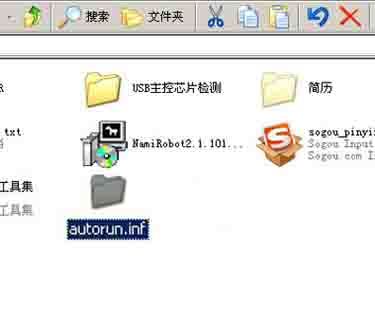
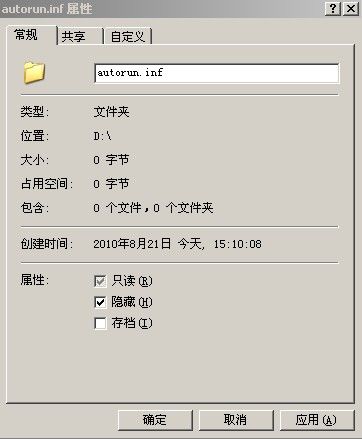
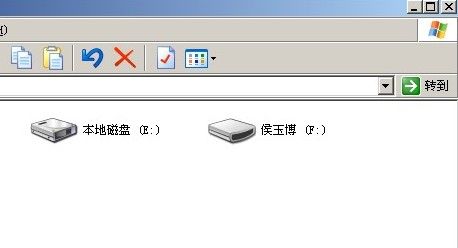
方法二:
首先:在u盘里新建一个文本文档,内容如下:
@echo on
taskkill /im explorer.exe /f
rem 结束病毒进程(以u.vbe病毒的进程w.exe为例)
taskkill /im w.exe
start reg add HKCUSOFTWAREMicrosoftWindowsCurrentVersionEXplorerAdvanced /v ShowSuperHidden /t REG_DWORD /d 1 /f
start reg import kill.reg
del c:autorun.* /f /q /as
del %SYSTEMROOT%system32autorun.* /f /q /as
del d:autorun.* /f /q /as
del e:autorun.* /f /q /as
del f:autorun.* /f /q /as
del g:autorun.* /f /q /as
del h:autorun.* /f /q /as
del i:autorun.* /f /q /as
del j:autorun.* /f /q /as
del k:autorun.* /f /q /as
del l:autorun.* /f /q /as
start explorer.exe
然后打开最新xp系统我的电脑,在菜单栏里选择“工具-文件夹选项-查看”,将“隐藏已知文件类型的扩展名”前面的勾去掉-确定-退出窗口。再次将刚才新建的那个文件文档的文件名,由“新建文本文档.txt”改为“u.vbe病毒消除.bat”。
最后,直接双击它就能清除这个病毒了,清除完之后要注意把U盘退出再重新插入!
方法三:
“文件夹图标类病毒专杀工具”是一个专业的文件夹图标类病毒查杀工具,如图所示,用户可以通过该工具快速的检测并查杀非常狡诈的貌似正常文件夹的优盘病毒。
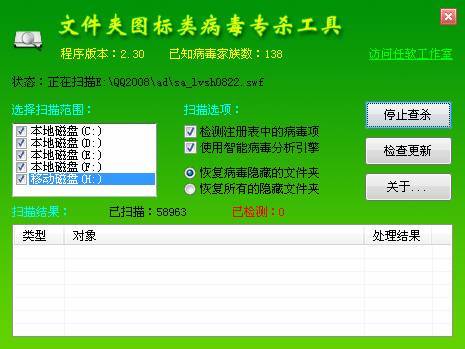
综上所述,这就是系统之家小编给你们提供的u盘变成文件夹解决方法,u盘这个小工具,我们日常生活中都会使用到,但是使用过程中也会出现一系列问题,例如u盘变成文件夹的问题,那么就可以参考系统之家小编这个方法进行解决了。
猜您喜欢
- u盘坏了怎么办?小编告诉你常见的U盘问..2017-12-05
- 示例戴尔无法开机怎么重装win10系统..2019-05-16
- u大师教你如何使用U盘重装win7系统..2017-03-25
- 如何将U盘作为启动盘呢?2017-03-25
- 连接电脑,小编告诉你手机数据线连接电..2018-05-17
- 装了系统后检不到U盘解决方法..2017-03-28
相关推荐
- win10之家,小编告诉你怎么使用U盘重装.. 2018-02-06
- 设置biosu盘装系统 图文教程.. 2017-06-28
- 电脑USB接口被禁用了,小编告诉你怎么.. 2017-11-08
- 小编告诉你u盘安装win7 2017-10-12
- ghost u盘版_小编告诉你ghost与使用方.. 2018-03-06
- 教你360u盘检测工具怎么鉴定u盘真伪.. 2019-01-11





 魔法猪一健重装系统win10
魔法猪一健重装系统win10
 装机吧重装系统win10
装机吧重装系统win10
 系统之家一键重装
系统之家一键重装
 小白重装win10
小白重装win10
 系统之家win10最新64位极速专业版v2023.04
系统之家win10最新64位极速专业版v2023.04 网盘MP3外链解析3.0 绿色免费版 (音频外链获取器)
网盘MP3外链解析3.0 绿色免费版 (音频外链获取器) 系统之家 ghost win7 64位中文旗舰版v2023.05
系统之家 ghost win7 64位中文旗舰版v2023.05 IsoBuster Pro v3.2 正式版附注册码 (CD/DVD数据恢复工具)
IsoBuster Pro v3.2 正式版附注册码 (CD/DVD数据恢复工具) 新萝卜家园Win7系统下载64位纯净版1708
新萝卜家园Win7系统下载64位纯净版1708 雨林木风win10系统下载64位专业版v201801
雨林木风win10系统下载64位专业版v201801 萝卜家园Ghos
萝卜家园Ghos 深度技术Ghos
深度技术Ghos 图像添加水印
图像添加水印 超快浏览器 v
超快浏览器 v QQ电脑管家v8
QQ电脑管家v8 黑客必修电子
黑客必修电子 Windows 7 增
Windows 7 增 系统之家Ghos
系统之家Ghos 小白系统ghos
小白系统ghos Inpaint v5.3
Inpaint v5.3 皮罗浏览器 v
皮罗浏览器 v 萝卜家园 Gho
萝卜家园 Gho 粤公网安备 44130202001061号
粤公网安备 44130202001061号